
Kazalo:
- 1. korak: Pridobite PCB -je za vaš projekt
- 2. korak: Primerjava med različnimi vrstami temperaturnih senzorjev
- Korak: Povežite DS18B20 z Arduinom
- 4. korak: Kodiranje Arduina za prikaz temperature
- 5. korak: Povežite DS18B20 z ESP8266
- 6. korak: Namestite Arduino IDE
- 7. korak: Kodiranje ESP8266 na prikazno temperaturo
- Korak 8: In končano je
- Avtor John Day [email protected].
- Public 2024-01-30 12:03.
- Nazadnje spremenjeno 2025-01-23 15:08.

Hej, kaj je, fantje! Akarsh tukaj iz CETech -a.
Danes bomo v naš arzenal dodali nov senzor, znan kot temperaturni senzor DS18B20. To je temperaturni senzor, podoben DHT11, vendar ima drugačen nabor aplikacij. Primerjali ga bomo z različnimi vrstami temperaturnih senzorjev in si ogledali tehnične specifikacije teh senzorjev.
Proti koncu te vadnice bomo povezovali DS18B20 z Arduinom in ESP8266 za prikaz temperature. V primeru Arduina bo temperatura prikazana na serijskem monitorju, za ESP8266 pa bomo temperaturo prikazali na spletnem strežniku.
Začnimo zdaj z zabavo.
1. korak: Pridobite PCB -je za vaš projekt
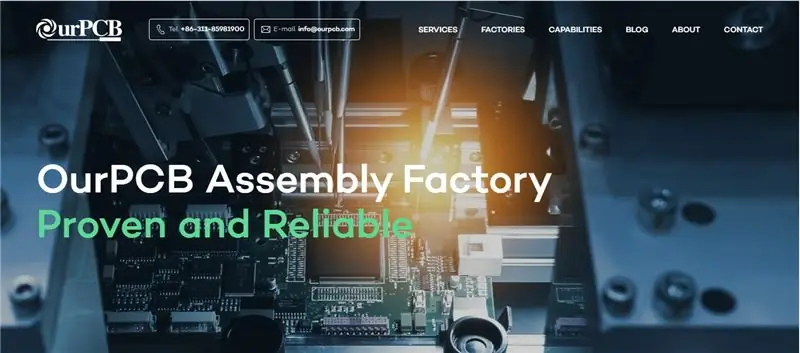
Če želite dobiti tiskana vezja za svoj projekt, izdelana na spletu, morate preveriti OurPCB.
Uporabljajo zanesljive komponente, pridobljene od akreditiranih dobaviteljev, kot so Arrow, Avnet, Future Electronics itd., In ponujajo razumne cene, ki na koncu povečajo stopnjo dobička uporabnika. Specializirani za večplastno in trdno fleksibilno tehnologijo, njihova prednostna naloga je vzdrževanje standardov visoke kakovosti.
Naš PCB se osredotoča na naročila majhnih in srednje velikih količin in zagotavlja zelo konkurenčno ceno za prostornine od 1 do 100 kvadratnih metrov. Datoteke morate naložiti v enem od razpoložljivih formatov (Gerber,.pcb,.pcbdoc ali.cam), prototipi tiskanih vezij pa bodo dostavljeni na vaš dom.
Za dobre ponudbe si lahko ogledate tudi njihovega partnerja WellPCB.
2. korak: Primerjava med različnimi vrstami temperaturnih senzorjev
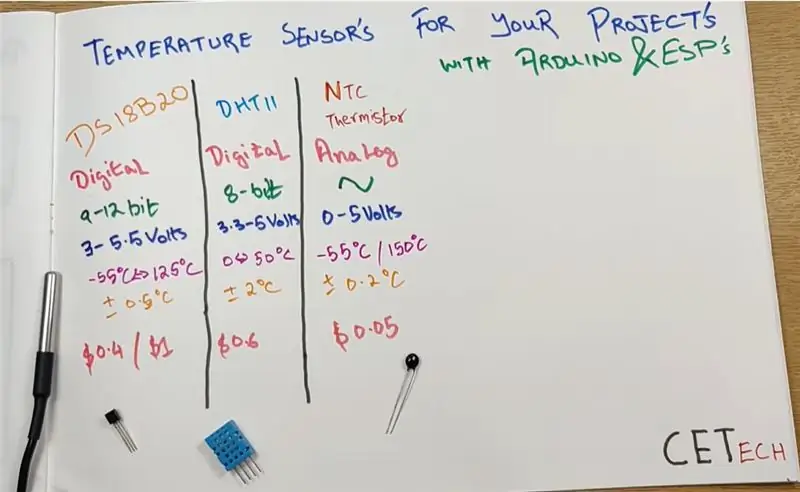
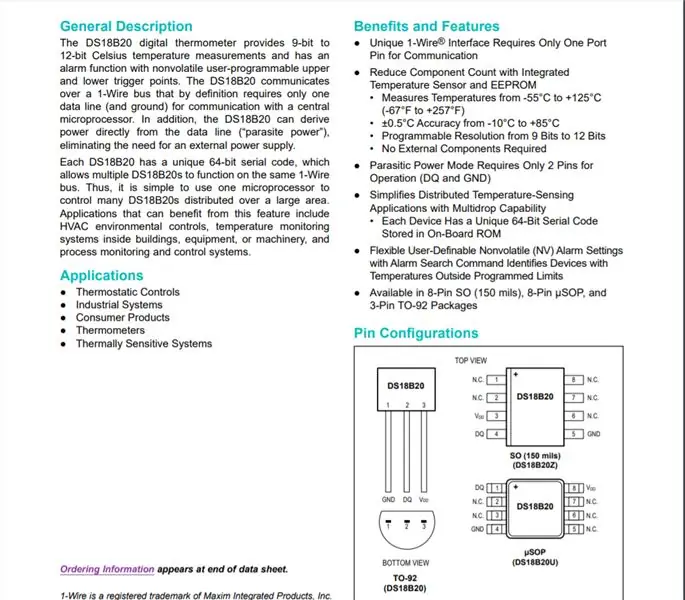
Zgoraj prikazana primerjava ima tri senzorje DS18B20, DHT11 in NTC Thermistor, vendar bomo tukaj primerjavo omejili samo na digitalne senzorje. To ne pomeni, da termistor NTC ni tako pomemben kot digitalni senzorji. Pravzaprav je razvoj digitalnih senzorjev možen le zaradi NTC termistorja. Digitalni senzorji so sestavljeni iz NTC termistorja, povezanega z nekaterimi mikroprocesorji, kar na koncu daje digitalni izhod.
Glavne točke primerjave so:-
1. DS18B20 je vodoodporen in robusten, medtem ko DHT11 ni zato v resničnih scenarijih in aplikacijah, kjer je potrebno zaznavanje na podlagi stikov, se DS18B20 običajno uporablja, medtem ko se DHT11 uporablja v aplikacijah za okolje na prostem.
2. DS18B20 izpljune podatke 9-12 bitov podatkov, DHT11 pa 8 bitov.
3. DS18B20 daje temperaturo samo, medtem ko se DHT11 lahko uporablja za pridobivanje temperature in vlažnosti.
4. DS18B20 pokriva širše temperaturno območje v primerjavi z DHT11 in ima tudi boljšo natančnost v primerjavi z DHT (+ 0,5 stopinje v primerjavi z + 2 stopinjami za DHT11).
5. Kar zadeva določanje cen, ti senzorji med seboj nekoliko razlikujejo, saj sta različni različici DS18B20, ki sta pakirani žici in paketu TO92, okoli 1 USD in 0,4 USD, DHT11 pa okoli 0,6 USD.
Tako lahko rečemo, da je DS18B20 nekoliko boljši od DHT11, vendar je lahko boljša izbira le na podlagi aplikacije, za katero je potreben senzor.
Več informacij o DS18B20 lahko pridobite tako, da preberete njegov podatkovni list.
Korak: Povežite DS18B20 z Arduinom
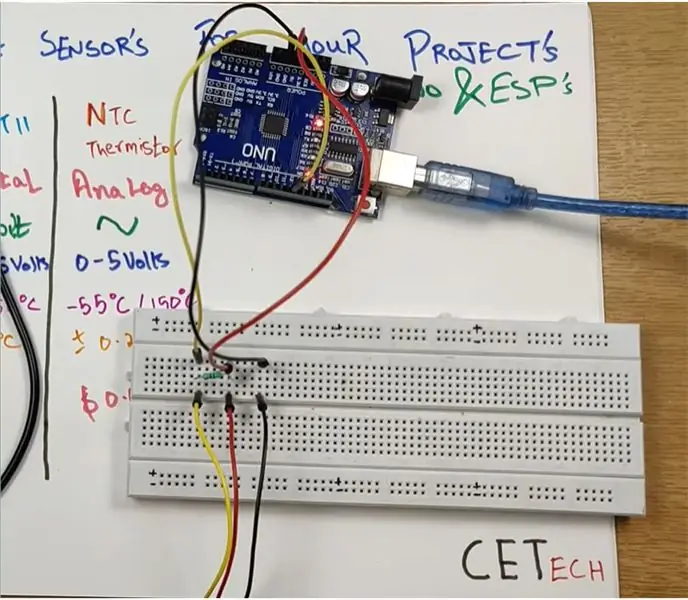
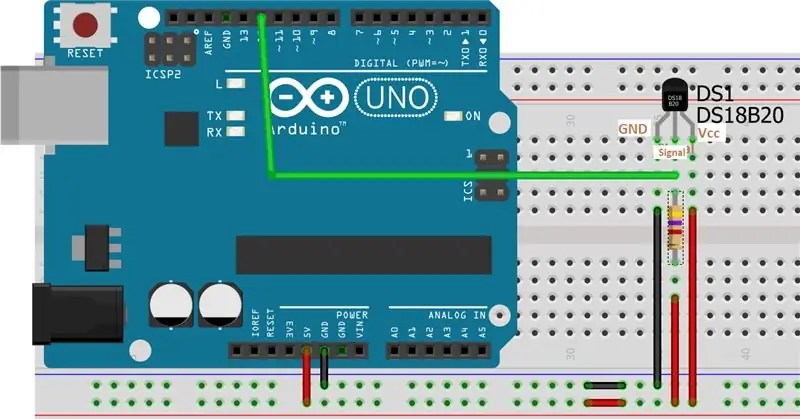
Tukaj bomo povezovali temperaturni senzor DS18B20 z Arduinom, da bi dosegli temperaturo in jo prikazali na serijskem monitorju.
Za ta korak potrebujemo- temperaturni senzor Arduino UNO, DS18B20 (v paketu ali paket TO92, kar je na voljo) in 4,7 kohmski upor
Senzor DS18B20 ima 3 žice, ki so črne, rdeče in rumene. Črna je za GND, rdeča za Vcc, rumena pa signalni zatič
1. Priključite pin GND ali črno žico senzorja na GND.
2. Vhod Vcc ali rdečo žico senzorja priključite na 5V napajanje.
3. Priključite signalni zatič ali rumeno žico na 5V preko upora 4,7 kohm in ta signalni zatič priključite tudi na digitalni pin št. 12 Arduina.
Za boljše razumevanje se lahko obrnete na zgornjo shemo.
4. korak: Kodiranje Arduina za prikaz temperature
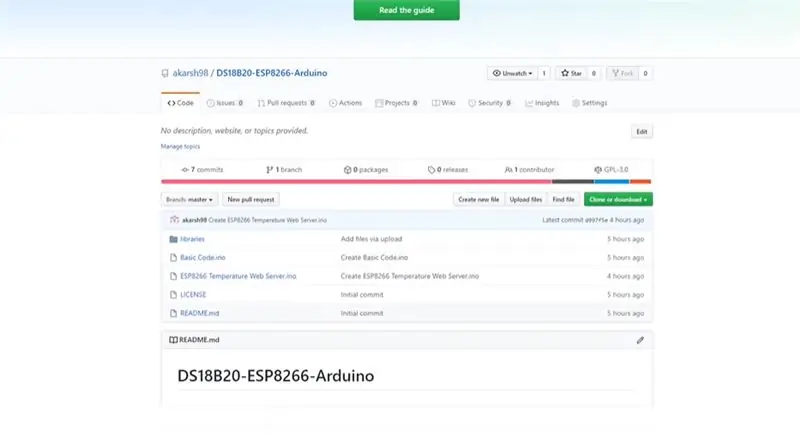
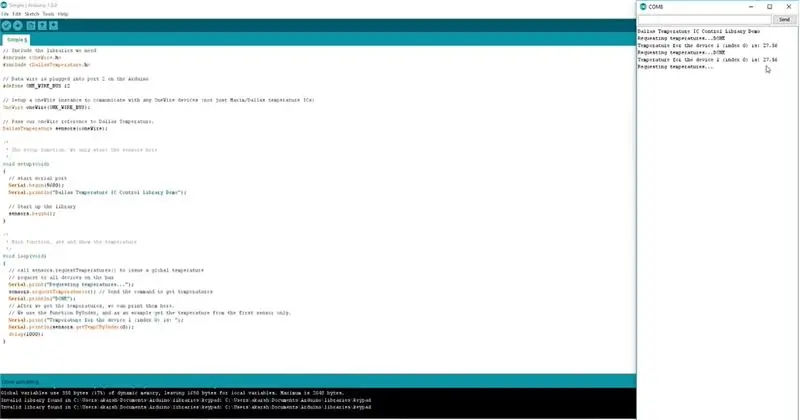
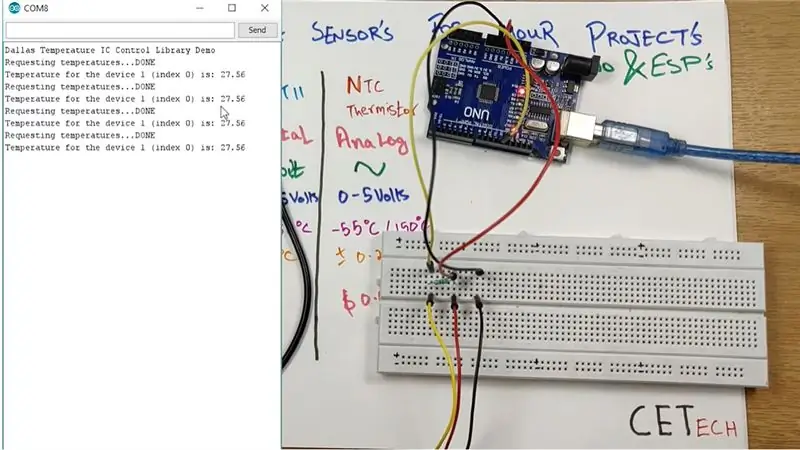
V tem koraku bomo kodirali našo ploščo Arduino za merjenje in prikaz temperature preko serijskega monitorja.
1. Priključite ploščo Arduino UNO na računalnik.
2. Od tu se premaknite v skladišče Github za ta projekt.
3. V skladišču GitHub boste videli datoteko z imenom "Osnovna koda", ki odpre to datoteko, kopirajte kodo in jo prilepite v svoj Arduino IDE.
4. Izberite ustrezno ploščo in vrata COM na zavihku Orodja in pritisnite gumb za nalaganje.
5. Ko je koda naložena, odprite Serial Monitor in izberite pravilno hitrost prenosa (v našem primeru 9600) in tam boste lahko videli temperaturo, ki jo zazna DS18B20.
Zvišanje in znižanje temperature lahko opazujete z ustreznimi ukrepi za zvišanje ali znižanje temperature, na primer z drgnjenjem kovinskega dela ali vžigalnikom v bližini kovinskega dela pakiranega tipa tipala.
5. korak: Povežite DS18B20 z ESP8266
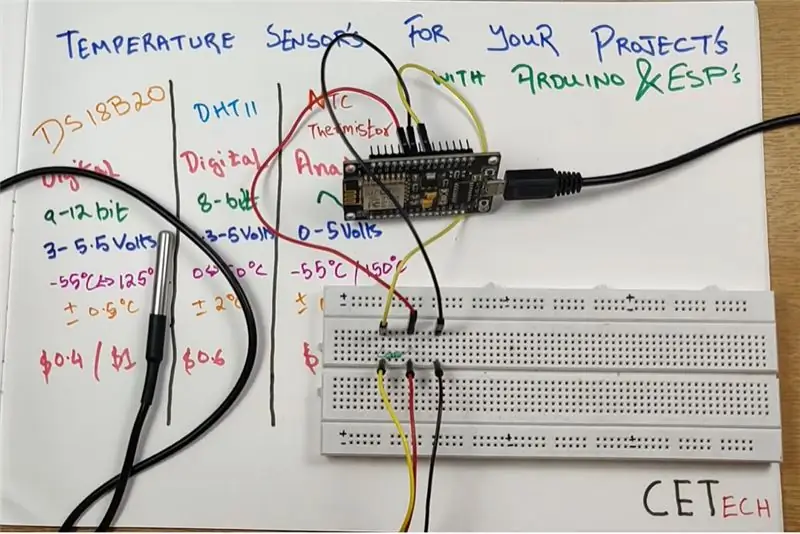
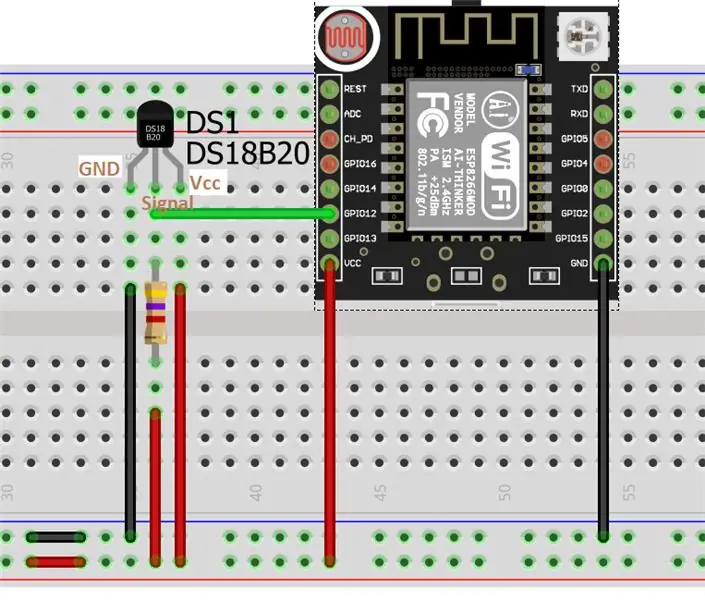
V tem koraku bomo povezovali DS18B20 z modulom ESP8266 za dosego temperature.
Za ta korak potrebujemo = modul ESP8266, 4,7 kohmski upor in temperaturni senzor DS18B20 (pakiran tip ali paket TO92, kar je na voljo).
Povezave za ta korak so podobne povezavam z Arduinom.
1. Priključite pin GND ali črno žico senzorja na GND.
2. Vtič Vcc ali rdečo žico senzorja priključite na napajanje 3,3 V.
3. Signalni zatič ali rumeno žico priključite na 3,3 V preko upora 4,7 kohm in ta signalni zatič priključite tudi na GPIO12, ki je pin D5 modula.
Za boljše razumevanje se lahko obrnete na zgornjo shemo.
6. korak: Namestite Arduino IDE
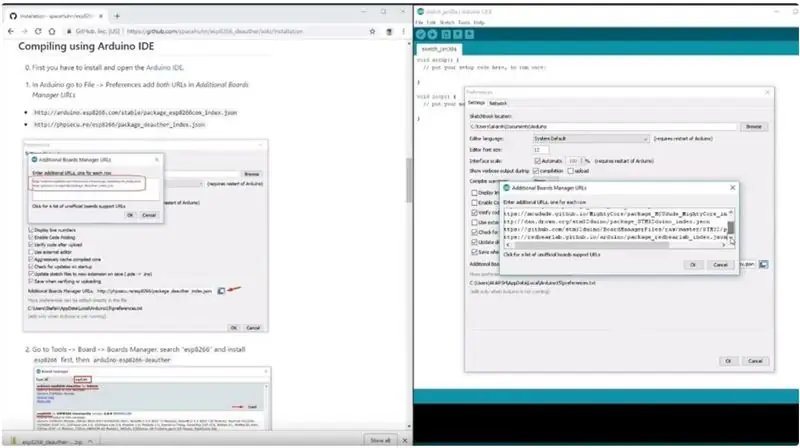
Za kodiranje ESP8266 z uporabo Arduino IDE moramo ploščo ESP8266 namestiti v dodatne plošče Arduino IDE, ker niso vnaprej nameščene. V ta namen moramo slediti spodnjim korakom:-
1. Pojdite v Datoteka> Nastavitve
2. URL -jem dodatnih upraviteljev plošč dodajte
3. Pojdite v Orodja> Kartica> Upravitelj plošč
4. Poiščite esp8266 in nato namestite ploščo.
5. Znova zaženite IDE.
7. korak: Kodiranje ESP8266 na prikazno temperaturo
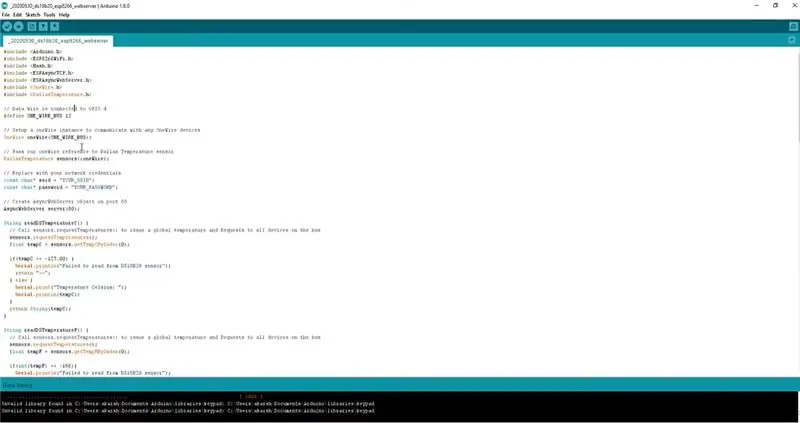
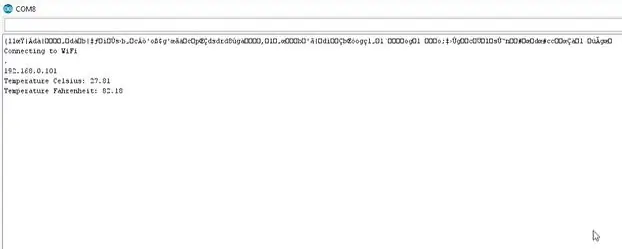
V tem koraku bomo kodo ESP8266 prebrali za temperaturo, nato pa jo bomo namesto prikaza na serijskem monitorju prikazali na spletnem strežniku.
1. Od tu se premaknite v skladišče Github za ta projekt.
2. V skladišču boste videli kodo z imenom "ESP8266 Temperature Web Server", ki jo morate samo kopirati in prilepiti v Arduino IDE.
3. Po lepljenju kode spremenite SSID in geslo v kodi v omrežje Wifi.
4. Na zavihku Orodja izberite ustrezno ploščo in vrata COM in nato pritisnite gumb za nalaganje.
5. Ko se koda naloži, odprite serijski monitor IDE in nato pritisnite gumb za osvežitev na modulu ESP8266, tam bo napisan neznani jezik, pod tem pa bo naveden naslov IP. Ta naslov IP morate kopirati, saj je naslov spletnega strežnika, ki prikazuje temperaturo.
Korak 8: In končano je
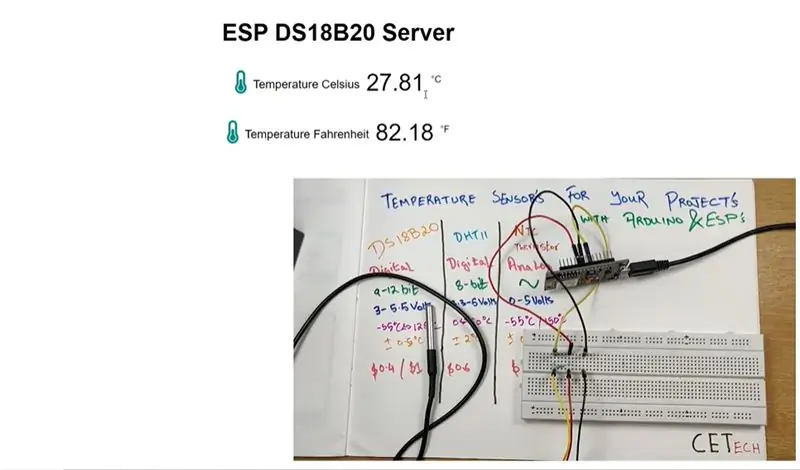
Ko se koda naloži in pridobi naslov IP. Odprite spletni strežnik z uporabo tega naslova IP.
Na spletnem strežniku bodo prikazani odčitki temperature v stopinjah Celzija in stopinjah Fahrenheita.
Razen na spletnem strežniku lahko odčitke temperature opazujemo tudi na serijskem monitorju.
Opazili boste, da se s spreminjanjem temperature v bližini senzorja spreminjajo tudi odčitki na spletnem strežniku.
To je to za predstavitev.
Priporočena:
Povezovanje temperaturnega senzorja LM35 z Arduinom: 4 koraki

Povezovanje temperaturnega senzorja LM35 z Arduinom: Termometri so uporabna naprava, ki se dolgo časa uporablja za merjenje temperature. V tem projektu smo izdelali digitalni termometer na osnovi Arduina za prikaz trenutne temperature okolja in temperaturnih sprememb na LCD -prikazovalniku. Lahko je depl
Izris podatkov v živo temperaturnega senzorja (TMP006) z uporabo MSP432 LaunchPad in Python: 9 korakov

Ustvarjanje podatkov v realnem času temperaturnega senzorja (TMP006) z uporabo MSP432 LaunchPad in Python: TMP006 je temperaturni senzor, ki meri temperaturo predmeta brez potrebe po stiku s predmetom. V tej vadnici bomo s pomočjo Pythona začrtali podatke o živi temperaturi iz BoosterPack-a (TI BOOSTXL-EDUMKII)
Ohišje temperaturnega senzorja DS18B20: 5 korakov

Ohišje temperaturnega senzorja DS18B20: Enostavna naprava s temperaturnim senzorjem na osnovi DS18B20 z odprtokodno 3D -tiskano škatlo in prototipnim tiskanim vezjem. Škatla in prototipna tiskana vezja sta neobvezna, potrebna sta le ena MCU na osnovi ESP8266 in en temperaturni senzor DS18B20. Predlagam vam WEMOS D1 min
Omrežni krmilnik temperaturnega senzorja, odpornega na napake: 8 korakov

Omrežni krmilnik temperaturnega senzorja, odpornega na napake: Ta navodila vam pokažejo, kako pretvoriti ploščo Arduino Uno v enonamenski krmilnik za niz temperaturnih senzorjev DS18B20, ki lahko avtomatizirajo izolacijo okvarjenih senzorjev. Krmilnik lahko upravlja z do 8 senzorji z Arduinom Uno. (A
SENZOR SUHU DENGAN LCD DAN LED (Nastavitev temperaturnega senzorja z LCD in LED): 6 korakov (s slikami)

SENZOR SUHU DENGAN LCD DAN LED (Ustvarjanje temperaturnega senzorja z LCD in LED): Pozdravljeni, Devi Rivaldi je predstavil UNIVERSITAS NUSA PUTRA v Indoneziji, v tem primeru je Arduino opremljen z izhodom za LCD in LED. Ini adalah pembaca suhu dengan desain saya sendiri, dengan sensor ini anda
